С помощью функции «Экранное время» (Screen Time) Apple представила в iOS 12 мощный набор опций родительского контроля, позволяя родителям отслеживать и ограничивать время, которое дети проводят на своих устройствах iOS, в определённых приложениях и не только.
«Экранное время» работает через «Семейный доступ» (Family Sharing), поэтому, пока ваши дети являются частью вашей семьи в настройках «Семейного доступа», вы сможете просматривать и контролировать их опции «Экранного времени».
Подпишитесь на YouTube-канал MacRumors, чтобы увидеть больше видео.
Включение «Экранного времени»
Вам потребуется включить и настроить «Экранное время» на всех устройствах, принадлежащих вашим детям и используемых ими. Это делается в разделе «Экранное время» приложения «Настройки».
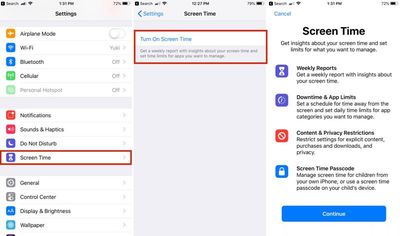
Вот как это сделать:
- Откройте приложение «Настройки».
- Перейдите в раздел «Экранное время».
- Выберите «Включить Экранное время».
- Когда появится вступительный экран с вопросом, является ли это ваш iPhone или iPhone вашего ребёнка, выберите «Это iPhone моего ребёнка».
Здесь вы можете настроить «Время простоя» (Downtime), которое представляет собой заданный период времени, в течение которого вашему ребёнку будет разрешено или запрещено пользоваться iPhone, или «Лимиты приложений» (App Limits), которые будут ограничивать определённые категории приложений. При настройке вы также можете выбрать параметры «Контент и конфиденциальность» (Content and Privacy settings), которые подробно объяснены ниже.
Если вы хотите изменить настройки «Время простоя» и «Лимиты приложений» для вашего ребёнка, вы сможете сделать это в любое время, зайдя в приложение «Настройки» и выбрав «Экранное время» на устройстве ребёнка.
Настройки «Экранного времени» ребёнка также доступны на устройстве родителя для удалённого внесения изменений. Они доступны по касанию имени ребёнка в разделе «Экранное время» приложения «Настройки», указанному под использованием «Экранного времени» самого родителя.
Все ваши «Лимиты приложений», «Время простоя» и «Ограничения контента» защищены паролем, который необходимо ввести, чтобы предоставить детям дополнительное время использования, когда лимиты были достигнуты. Это также предотвращает изменение детьми своих собственных настроек «Экранного времени».
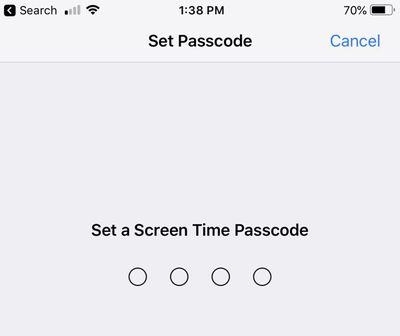
Использование «Времени простоя»
«Время простоя» устанавливает расписание, которое позволяет вам выбрать, когда ваш ребёнок может и не может использовать свой iPhone или iPad. Вы можете, например, ограничить доступ к устройствам iOS с 22:00 (перед сном) до 7:00 утра, или выбрать нечто, что ещё больше ограничивает часы, например, во время учёбы.
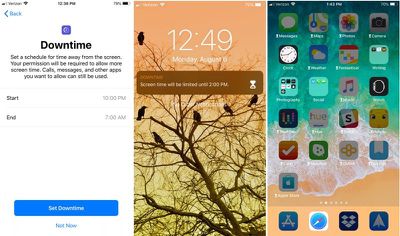
С помощью «Времени простоя» вы можете заблокировать устройство во время «Времени простоя», что полностью предотвращает использование приложений без разрешения родителя, или выбрать менее строгую функцию, которая позволяет детям самостоятельно отключать «Время простоя» или получить ещё 15 минут использования перед очередным напоминанием об ограничениях «Времени простоя».
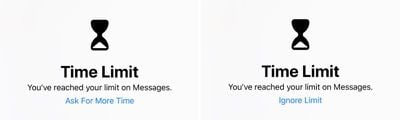
Большинство родителей, вероятно, захотят включить блокировку для «Времени простоя», чтобы полностью предотвратить использование приложений, но опция без блокировки полезна для более ответственных детей, где всё, что хотят сделать родители, — это предложить напоминание о том, что приложения не следует использовать в определённое время.
Во время «Времени простоя» все приложения на iPhone затемняются и имеют маленькие замки-песочные часы, сообщая детям, что лимиты времени достигнуты. Исключением являются определённые приложения, которые всегда разрешены в случае экстренной ситуации, например, телефон.
Использование «Лимитов приложений»
«Лимиты приложений» позволяют вам точно контролировать, сколько времени ваши дети тратят на использование определённых категорий приложений.
С помощью «Лимитов приложений» вы можете установить ограничения на «Все приложения и категории» (All Apps & Categories), «Социальные сети» (Social Networking), «Игры» (Games), «Развлечения» (Entertainment), «Творчество» (Creativity), «Продуктивность» (Productivity), «Образование» (Education), «Чтение и справочники» (Reading & Reference), «Здоровье и фитнес» (Health & Fitness) и «Другое» (Other).
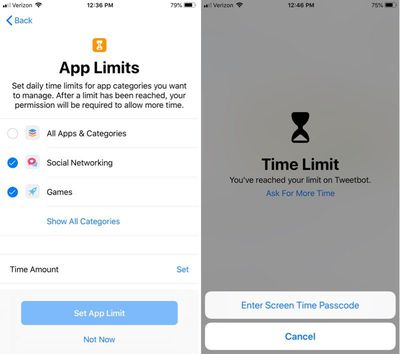
Так, например, если вы хотите ограничить время, которое ребёнок тратит на Snapchat и мобильные игры, вы можете установить «Лимит приложений» для этих категорий на час или два.
После достижения «Лимита приложений» дети не смогут получить дальнейший доступ к этим категориям приложений без прямого разрешения родителей. Приложения будут заблокированы символом песочных часов, и для предоставления дополнительного времени потребуется ввести пароль.
Как и в случае с «Временем простоя», вы можете установить менее строгие правила, которые служат скорее напоминанием, отключив блокировку с помощью «Лимитов приложений».
Всегда разрешённые приложения
С помощью «Времени простоя» и «Лимитов приложений» вы можете установить определённые приложения как «Всегда разрешённые» (Always Allowed), чтобы дети могли получать к ним доступ в любое время, даже когда «Время простоя» и «Лимиты приложений» включены.
По умолчанию Apple помечает «Телефон» (Phone), «Сообщения» (Messages), «FaceTime» и «Карты» (Maps) как всегда доступные приложения, но вы можете выбрать любые приложения, которые вам нужны, через интерфейс «Всегда разрешённых приложений», доступный в разделе «Всегда разрешённые» в настройках «Экранного времени» на устройстве ребёнка.
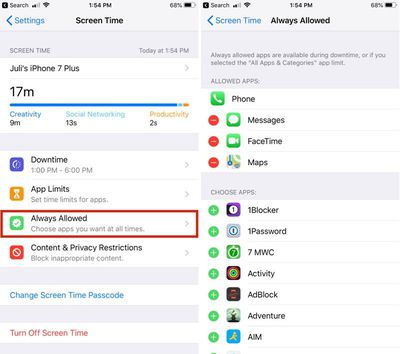
Вы также можете удалить доступ ко всем приложениям, включая «Сообщения», за исключением телефона, который остаётся доступным для детей в случае чрезвычайной ситуации.
«Всегда разрешённые» идеально подходят, если вы хотите, чтобы ваши дети могли использовать определённые образовательные или коммуникационные приложения в любое время, оставляя другие приложения недоступными.
Выбор ограничений контента
Apple всегда предлагала «Ограничения контента» (Content Restrictions) для родителей, чтобы ограничить доступ к музыке, фильмам, телешоу и приложениям, которые не подходят для младших детей, но теперь эти элементы родительского контроля находятся в разделе «Экранное время» приложения «Настройки» наряду с другими опциями «Экранного времени».
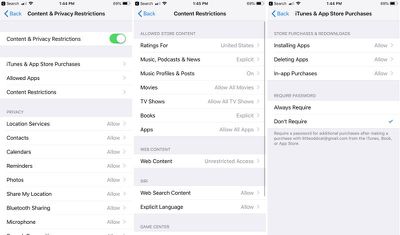
В разделе «Ограничения контента и конфиденциальности» (Content & Privacy Restrictions) «Экранного времени» на устройстве ребёнка вы можете делать такие вещи, как ограничивать покупки в App Store, запрещать детям удалять приложения, запрещать доступ к определённым приложениям и устанавливать возрастные ограничения на развлекательный контент.
Вы также можете настроить параметры конфиденциальности для всего, от местоположения до рекламных предпочтений, поэтому, например, если вы хотите убедиться, что всегда можете получить доступ к местоположению вашего ребёнка, вы можете включить «Службы геолокации» (Location Services) и выбрать «Поделиться моим местоположением» (Share My Location).
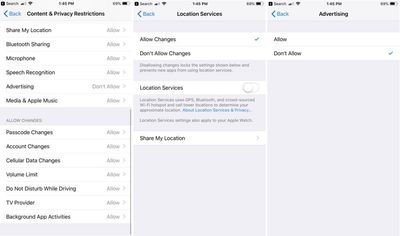
Существуют даже опции, которые запрещают детям менять пароль на своём устройстве, ограничивают изменения учётной записи, ограничивают громкость и автоматически включают функцию «Не беспокоить во время вождения» (Do Not Disturb While Driving).
Доступ к ограничениям «Контента и конфиденциальности» требует ввода пароля «Контента и конфиденциальности» взрослым, что предотвращает изменение этих настроек детьми.

















